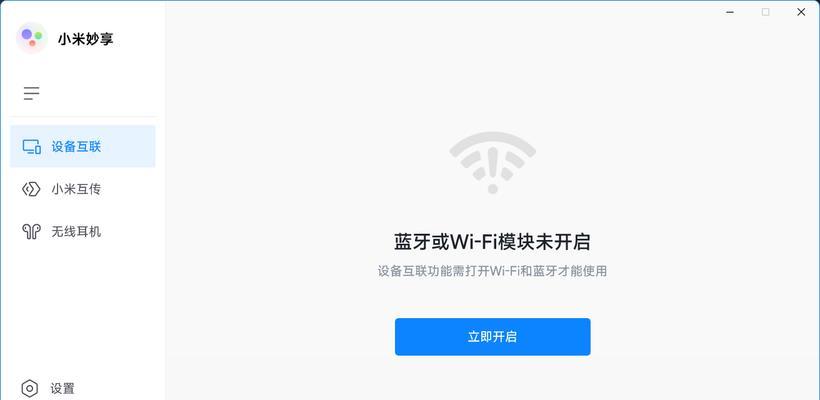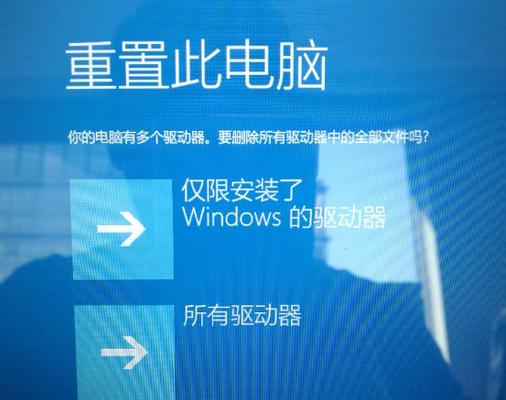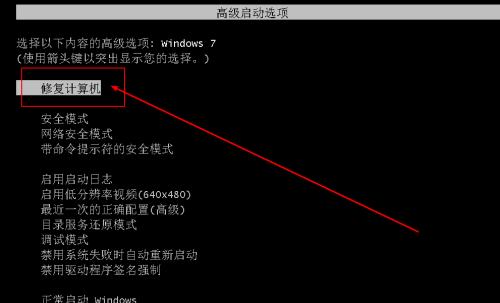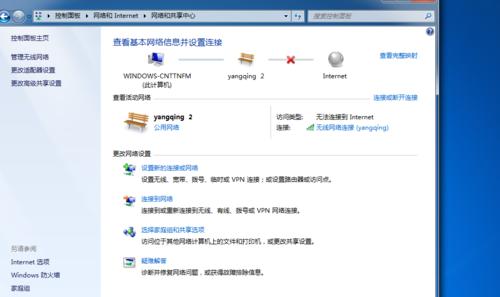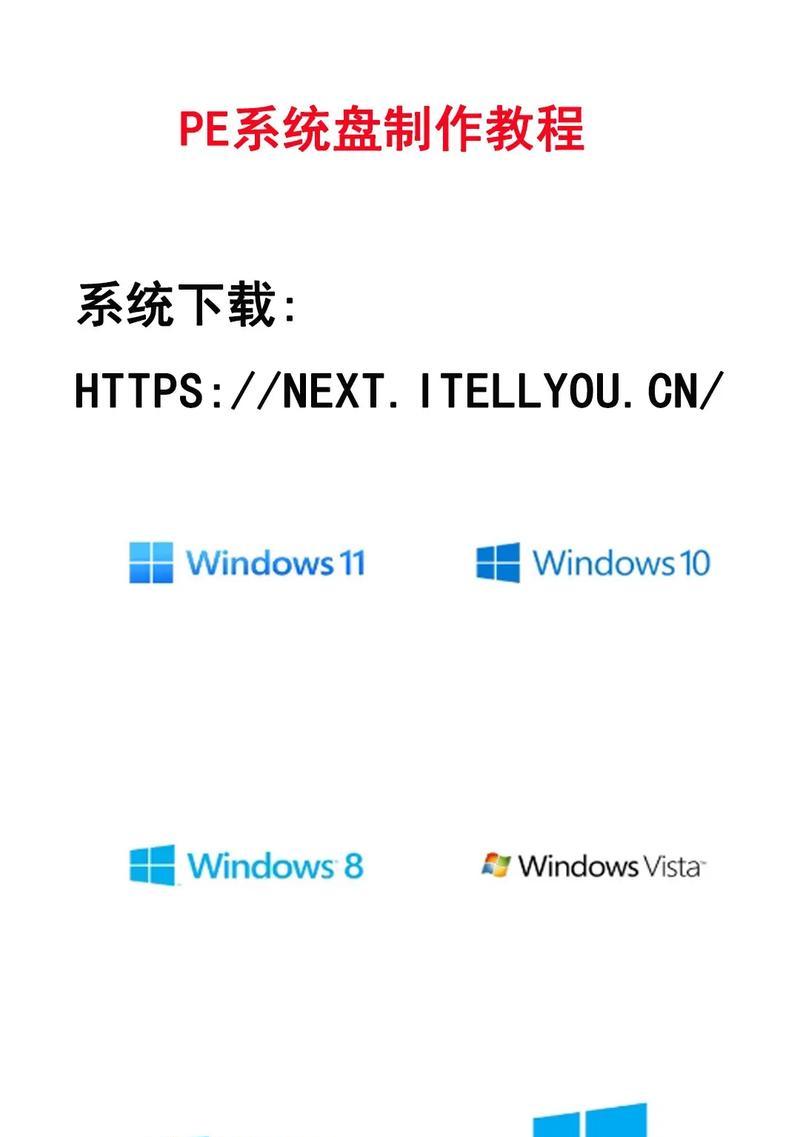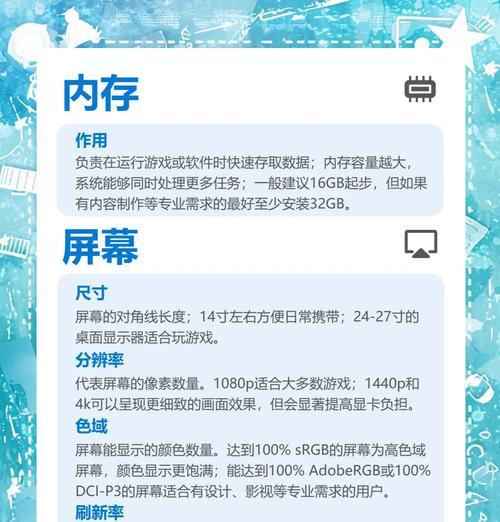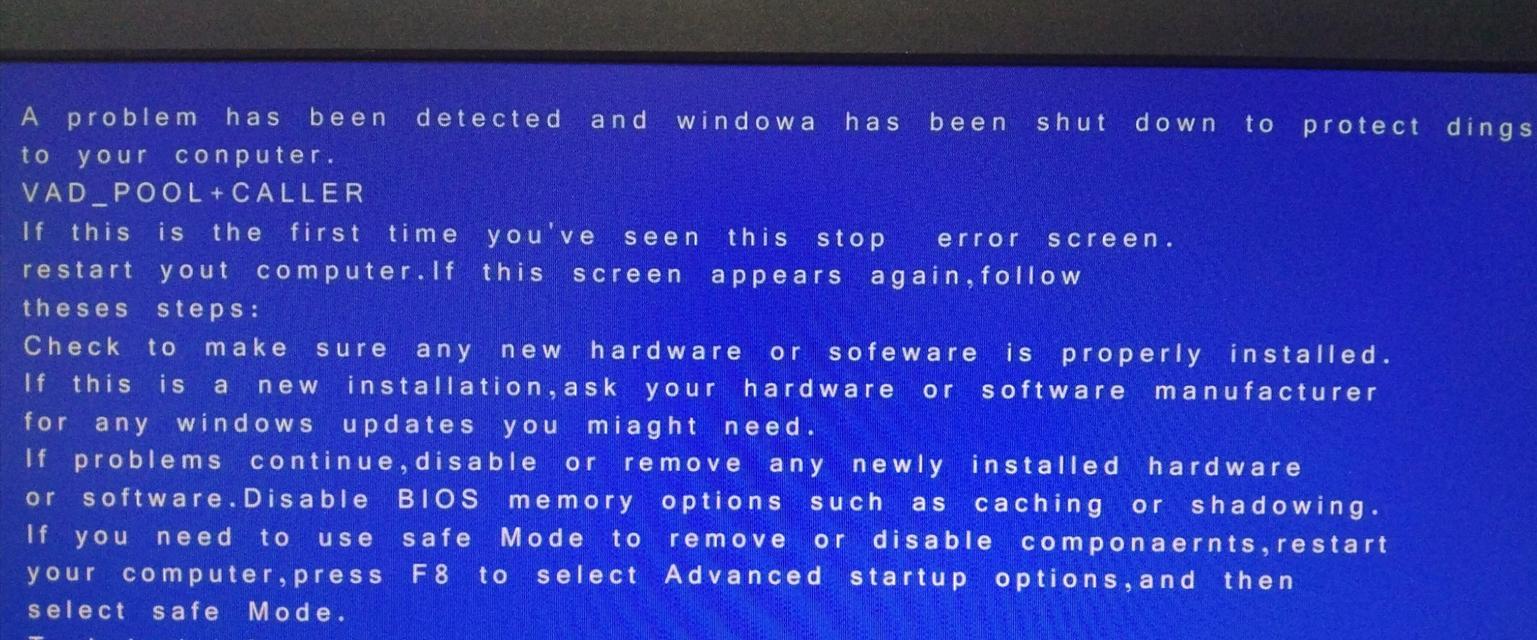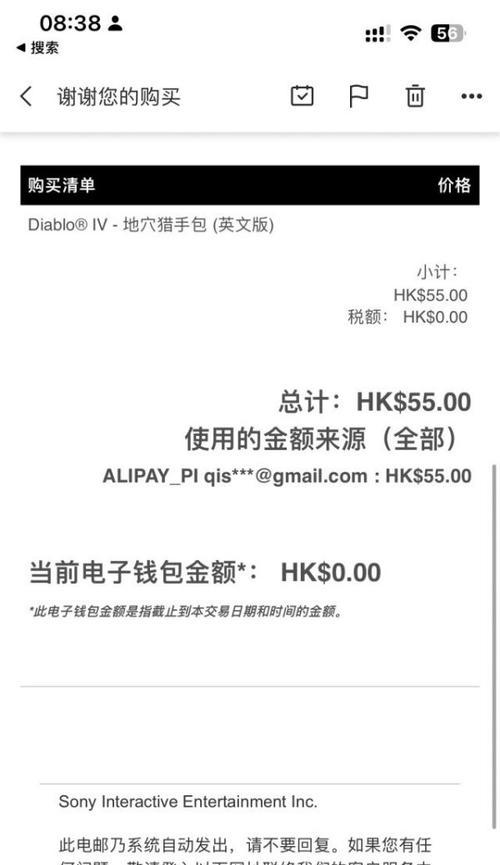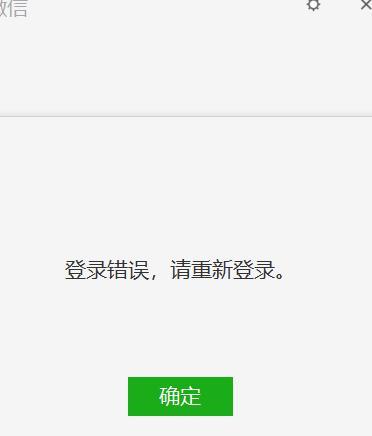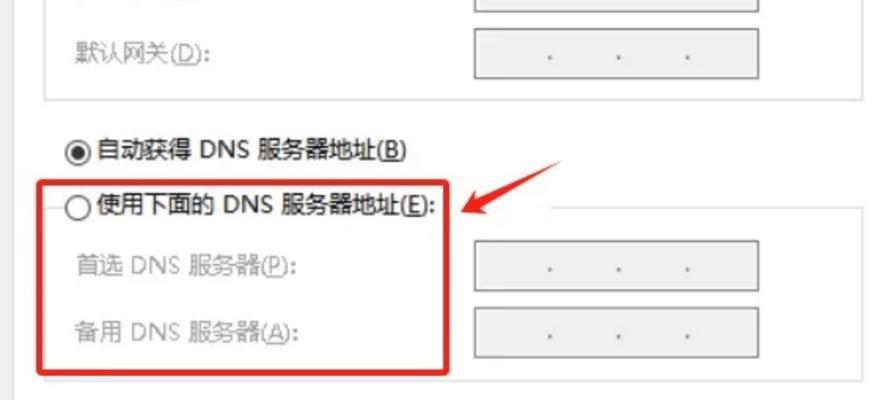随着使用时间的增长,电脑系统可能会变得越来越卡顿或出现各种问题。在这种情况下,重装电脑系统是一个常见的解决方法。本文将以小米笔记本为例,为大家详细介绍如何进行电脑系统的重装操作。
备份重要数据
在重装电脑系统之前,首先需要备份重要数据。将个人文件、照片、音乐等重要数据复制到外部存储设备或云盘中,以免丢失。
获取系统镜像文件
在开始重装之前,需要准备好小米笔记本的系统镜像文件。可以从小米官网或官方软件中心下载最新的系统镜像文件。
制作安装U盘
下载好系统镜像文件后,将一个空白的U盘插入电脑,并使用专门的制作工具将系统镜像文件写入U盘中,以便进行后续的安装操作。
备份驱动程序
在重装系统之前,建议备份当前的驱动程序。通过小米官方提供的驱动备份工具,可以将当前系统中的驱动程序备份到外部设备上,以便在重装系统后进行恢复。
设置启动项
重启小米笔记本,在开机时按下特定的快捷键(通常是F2或Del键)进入BIOS设置界面。在启动选项中,将U盘设置为第一启动项,确保电脑能够从U盘中启动。
启动安装
重启电脑后,系统会自动从U盘中启动,进入安装界面。按照提示选择安装语言、时区等相关设置,并接受许可协议。
选择安装类型
在安装类型中,选择“自定义安装”,以便对磁盘进行分区和格式化操作。如果想要保留原有数据,可以选择“保留我的文件”,否则选择“删除所有文件”。
分区和格式化
根据个人需求,在磁盘分区界面中设置主分区和系统分区,并对磁盘进行格式化操作。请确保备份了重要数据后再进行格式化操作,以免造成数据丢失。
系统安装
在确认磁盘分区和格式化操作后,点击“下一步”开始系统的安装。系统会自动进行文件的复制和安装过程,请耐心等待。
设置个人信息
系统安装完成后,根据提示设置个人信息,包括用户名、密码等。请记住设置的密码,并确保密码的安全性。
更新驱动程序
系统安装完成后,需要更新小米笔记本的驱动程序。可以通过小米官网或官方软件中心下载并安装最新版本的驱动程序。
安装必备软件
除了驱动程序之外,还需要安装一些常用的软件,如浏览器、办公软件等。可以根据自己的需求选择合适的软件进行安装。
恢复个人数据
在安装驱动程序和必备软件之后,将之前备份的个人数据复制回电脑中的相应位置,以恢复个人文件、照片等。
系统优化设置
根据个人使用习惯,对小米笔记本进行系统优化设置。可以禁用开机自启动程序、设置电源管理方案等,以提升电脑的性能和使用体验。
通过以上步骤,我们成功地完成了小米笔记本的电脑系统重装操作。在重装系统之前,请务必备份重要数据,并确保有足够的时间和耐心进行操作。重装系统能够让电脑恢复到出厂设置,解决各种问题,提升性能,是保持电脑健康运行的重要手段之一。